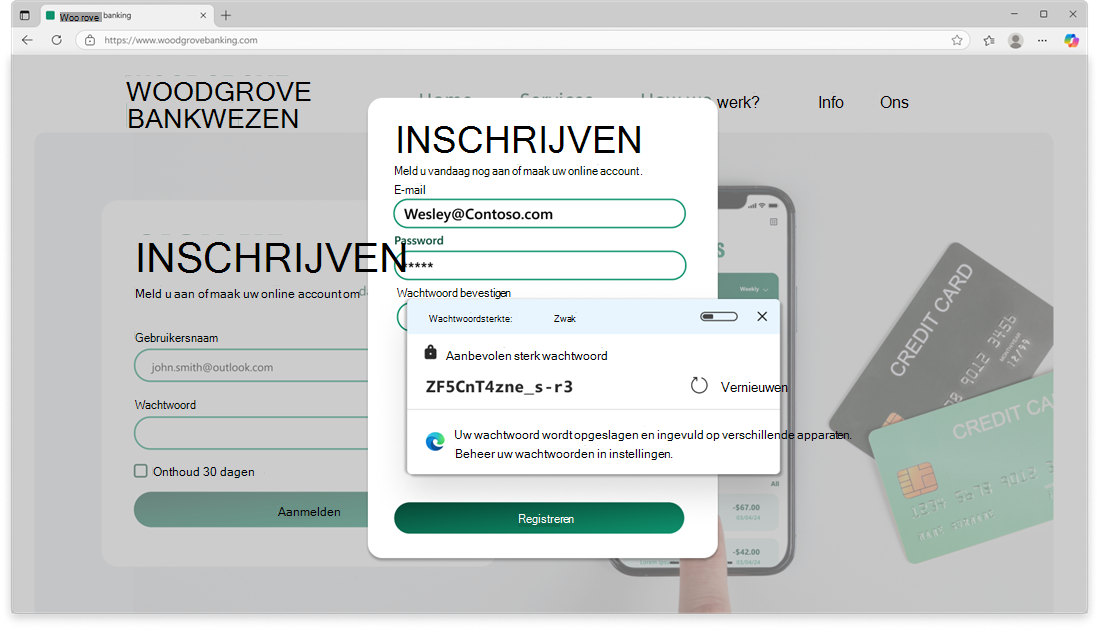Aanbevolen procedures voor wachtwoorden benadrukken het gebruik van een sterk, uniek wachtwoord voor elk van uw onlineaccounts. In de praktijk vinden de meeste mensen dit echter moeilijk te onderhouden. Vertrouwen op geheugen en gewoontegedrag leidt vaak tot het gebruik van eenvoudige wachtwoorden die opnieuw worden gebruikt in meerdere accounts, waardoor de beveiliging in gevaar komt.
Wachtwoordgenerator in Microsoft Edge is een game-changer. Gebruik het om automatisch een sterke, unieke wachtwoordsuggesties te genereren wanneer u er een nodig hebt. Bovendien wordt het gegenereerde wachtwoord automatisch opgeslagen in de browser en ingevuld op al uw aangemelde apparaten, zodat u het niet hoeft te onthouden.
Hoe wachtwoordgenerator werkt
Wanneer u een webpagina opent die een aanmeldingsformulier of een veld voor het wijzigen van het wachtwoord bevat, activeert Microsoft Edge Wachtwoordgenerator. Wanneer u het wachtwoordveld selecteert, stelt Wachtwoordgenerator een sterk wachtwoord voor in een vervolgkeuzelijst.
Opmerking: Als de vervolgkeuzelijst Wachtwoordgenerator niet werkt zoals verwacht op een website, klikt u met de rechtermuisknop op het wachtwoordveld en selecteert u Sterk wachtwoord voorstellen. de vervolgkeuzelijst wachtwoordgenerator wordt weergegeven.
De wachtwoordgenerator bevat ook een realtime wachtwoordsterkte-indicator die laat zien hoe sterk uw wachtwoord is terwijl u typt, voor het geval u liever uw eigen sterke wachtwoord maakt.
Wachtwoordgenerator in- of uitschakelen
Wachtwoordgenerator is standaard ingeschakeld in Microsoft Edge. Als u het volgende wilt uitschakelen:
-
Ga naar Instellingen en meer > Instellingen > Wachtwoord en automatisch invullen > Microsoft PasswordManager > Meer instellingen.
Opmerking: Zorg ervoor dat Vragen om wachtwoorden op te slaan is ingeschakeld.
-
Schakel de wisselknop Sterke wachtwoorden voorstellen uit.
Als u Wachtwoordgenerator weer wilt inschakelen, schakelt u de wisselknop in.
Als u de suggestie wachtwoordgenerator niet ziet op uw favoriete website, laat het ons dan weten. U kunt ons feedback sturen door Instellingen en meer > Help en feedback te selecteren> Feedback verzenden.